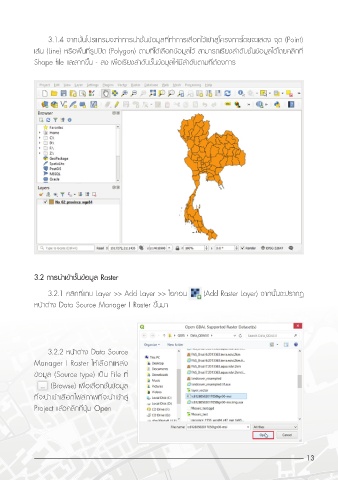Page 20 - คู่มือการประยุกต์ใช้งานโปรแกรมสำหรับการทำงานด้านการอนุรักษ์ทรัพยากรธรรมชาติ
P. 20
3.1.4 จากนั้นโปรแกรมจะทำการนำชั้นขอมูลที่ทำการเลือกไวเขาสูโครงการโดยจะแสดง จุด (Point)
เสน (Line) หรือพื้นที่รูปปด (Polygon) ตามที่ไดเลือกขอมูลไว สามารถเรียงลำดับชั้นขอมูลไดโดยคลิกที่
Shape ffiile และลากขึ้น - ลง เพื่อเรียงลำดับชั้นขอมูลใหมีลำดับตามที่ตองการ
3.2 การนำเขาชั้นขอมูล Raster
3.2.1 คลิกที่แถบ Layer >> Add Layer >> ไอคอน (Add Raster Layer) จากนั้นจะปรากฏ
หนาตาง Data Source Manager I Raster ขึ้นมา
3.2.2 หนาตาง Data Source
Manager I Raster ใหเลือกแหลง
ขอมูล (Source type) เปน File ที่
(Browse) เพื่อเลือกชั้นขอมูล
ที่จะนำเขาเลือกไฟลภาพที่จะนำเขาสู
Project แลวคลิกที่ปุม Open
13